I pulsanti consentono agli utenti di accedere alle azioni che potrebbero dover intraprendere in auto per fornire accesso alle azioni che i conducenti potrebbero dover intraprendere, ad esempio confermare una scelta o tornare al modello precedente.
I pulsanti possono includere:
- Solo icona
- Solo etichetta
- Icona + etichetta
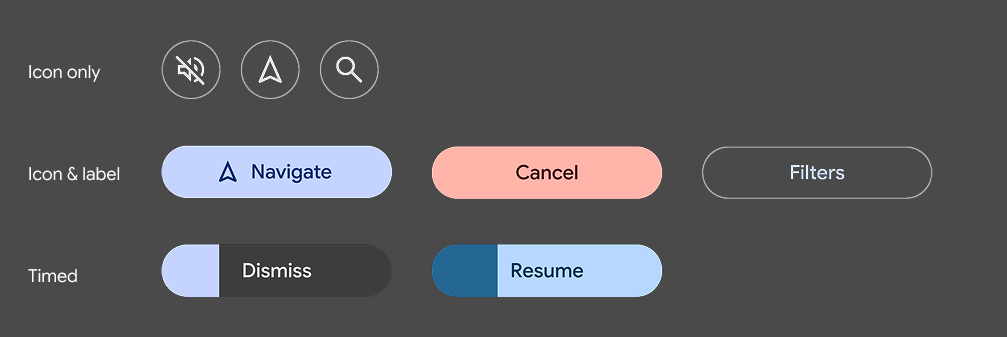
Supporto dei modelli
Puoi utilizzare i pulsanti nelle seguenti posizioni:
- Modello del riquadro
- Modello di messaggio
- Modello di messaggio lungo
- Modelli di accesso
- Nella barra delle azioni di qualsiasi modello
Assistenza
Tieni presente i seguenti consigli quando progetti i pulsanti per la tua app.
Puoi fornire i colori di primo piano e di sfondo per sostituire quelli predefiniti. Tuttavia, gli OEM dei veicoli possono scegliere se utilizzare o meno i colori forniti nelle versioni AAOS della tua app.
Puoi specificare quale pulsante è il pulsante principale.
Mantieni le etichette brevi per evitare troncamenti, soprattutto nel modello di navigazione, dove lo spazio è limitato.
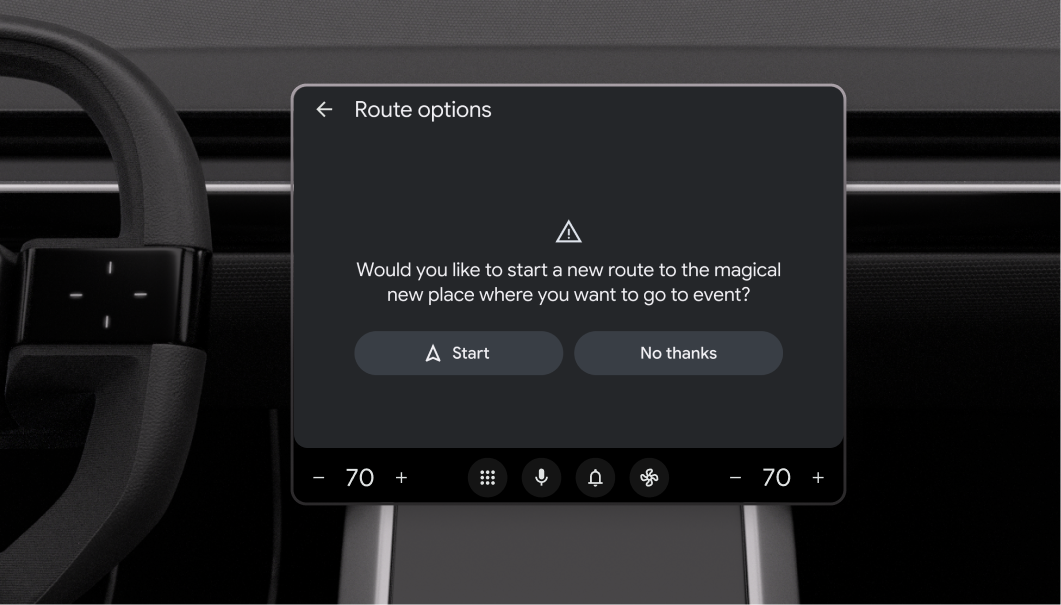
Pulsanti principali
Nei modelli Messaggio, Messaggio lungo e Riquadro, che includono fino a due pulsanti, puoi facoltativamente taggare un pulsante come principale per rappresentare l'azione principale.
Il pulsante principale verrà evidenziato con il colore di contrasto dell'app per una maggiore visibilità e facilità d'uso.
Pulsanti a tempo
Puoi creare pulsanti associati ad azioni predefinite che vengono eseguite automaticamente se l'utente non agisce entro un determinato periodo di tempo (personalizzabile dall'app). Per un flusso di esempio che utilizza questa strategia, vedi Rispondere a un avviso a tempo.
Per comunicare il conto alla rovescia all'utente, il pulsante diventa un timer con un indicatore di avanzamento integrato. Il conto alla rovescia del timer è indicato da un'ombreggiatura che si sposta orizzontalmente sul pulsante.
La libreria di app per auto determina il colore del timer in base al colore di sfondo del pulsante, regolandolo in base alle necessità per garantire un contrasto sufficiente.
Per creare un pulsante a tempo, assegnagli un flag predefinito.
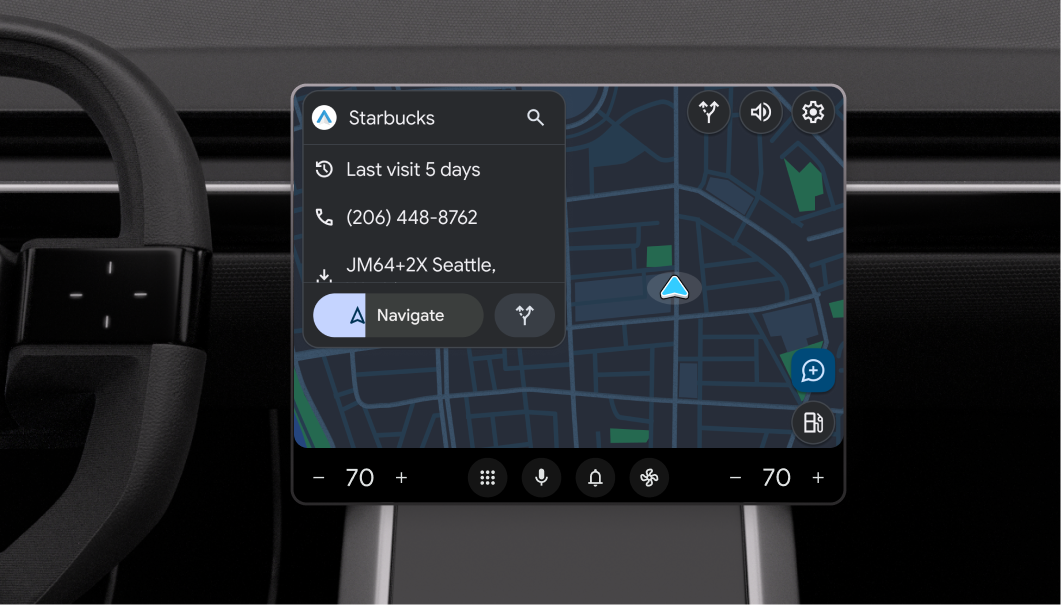
In questi esempi, l'azione Naviga o Accetta verrà eseguita automaticamente se l'utente non sceglie l'altra azione prima che l'indicatore di avanzamento ombreggiato si sposti completamente sul pulsante.

